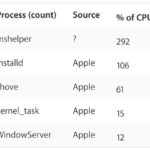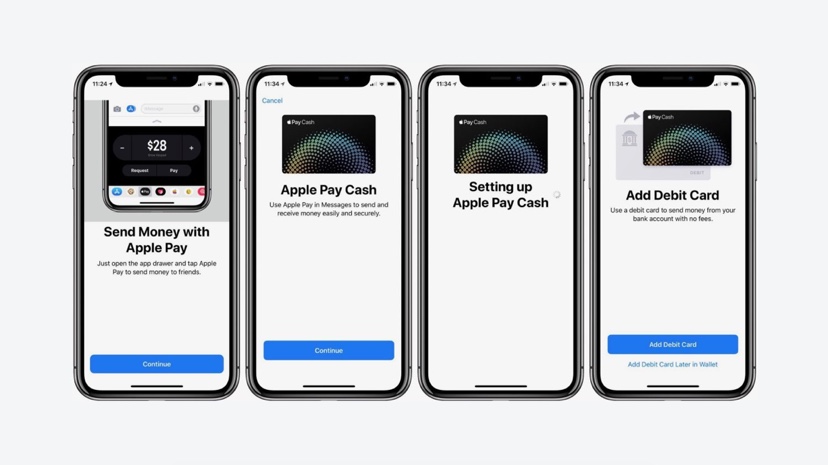 

Apple Pay Cashは昨日発表され、この新機能は今、米国の多くのユーザーが利用可能になりました。 Apple Pay Cashを設定する方法とそれを使用するさまざまな方法をご紹介します。
Apple Pay CashはiOS 11.2と統合されており、お金を送受信したり、支払いのシームレスな方法を提供します。この新機能は、Square Cash、Venmo、PayPalなどのサービスと競合しており、現在は米国のみで利用可能です。
デビットカードを使用する場合はApple Pay Cashで無料でチャージできますが、クレジットカードを使用する場合は3%の手数料がかかります。
Apple Pay Cashの要件
- 互換性のあるデバイスでiOS 11.2を実行していて、Apple WatchでMacOS 4.2を実行している必要があります
- 同じApple IDで2要素認証を使用し、iCloudとiMessageにサインインする必要があります
- 18歳以上が対象となります
- 適格なデビットカードまたはクレジットカードを持っている必要があります
- 完全な機能を実現するには、身元を署名する手続きが必要です
Apple Pay Cashの設定方法
Apple Pay Cashがデバイスに展開されると、iMessageにポップアップが表示されます。ただし、すぐに設定しなくても、設定→ウォレットとApple Pay→Apple Pay Cashで、いつでも設定を行うことができます。
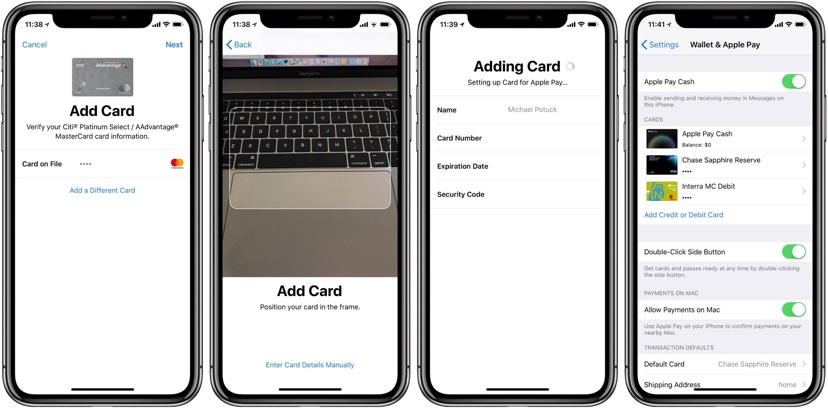 

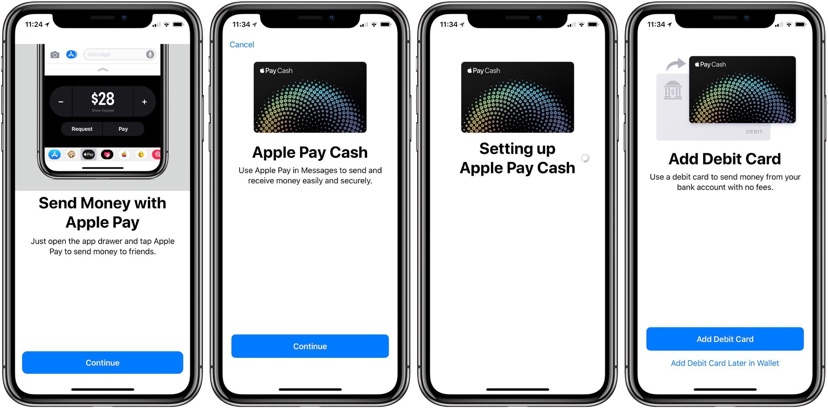 

Apple Payは、Green Dot銀行とDiscover Networkを使用して取引を処理しますが、Apple Pay Cashの残高がない場合は、デビットカードを使用して資金を調達します。
デビットカードを追加する場合は、自動的に入金されるカードがデビットカードではないことに注意してください。その場合は、「別のカードを追加」をタップします。
すぐにApple Pay Cashを使用することができますが、今後発生する問題を回避するために、Appleとの本人確認をすぐに行うことをお勧めします。
Apple Pay Cashの身元を確認する方法
「設定」→「ウォレットとApple Pay」→「Apple Pay Cash」の順に進み、カードの詳細の下にスワイプして「身分を確認」を見つけてタップします。このプロセスでは、氏名、住所、生年月日、社会保障番号の最後の4桁が尋ねられます。アップルはこの情報を収集する必要があります。
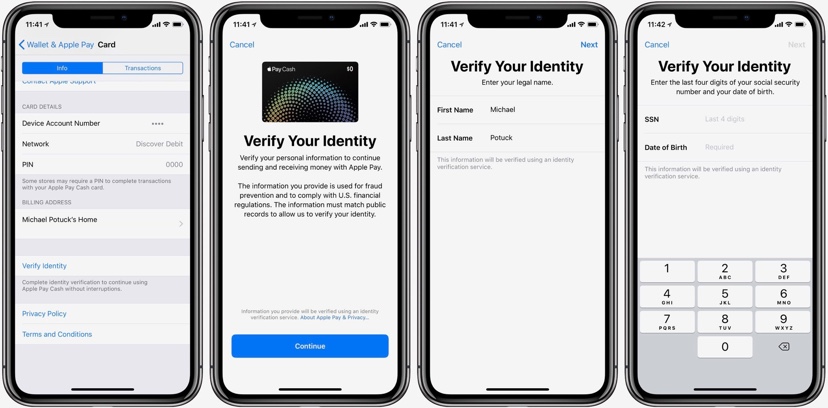 

完了すると、確認が表示され、Apple Pay Cash画面からIdentify確認オプションが削除されます。
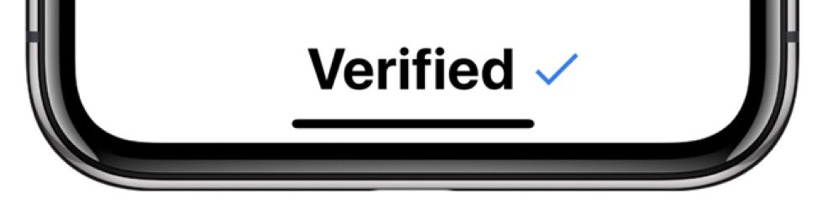 

Apple Pay Cashの使い方
これですべての設定が完了しました。この新しい機能をテストする時間です! iMessageでは、テキストフィールドの横にあるApp Storeアイコンをタップすると、Payが最初のオプションとして表示されます。 Apple Pay Cashを設定している人にのみ送金できます。
プラス記号またはマイナス記号を使用して金額を調整するか、中央をタップしてキーパッドに特定の金額を入力します。また、選択した金額を送信または請求するかどうかを選択する必要があります。
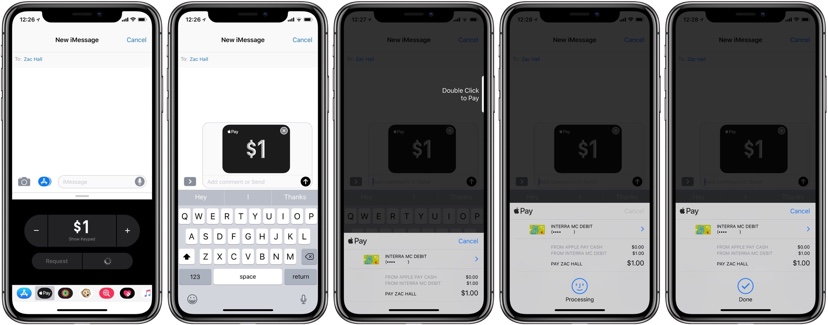 

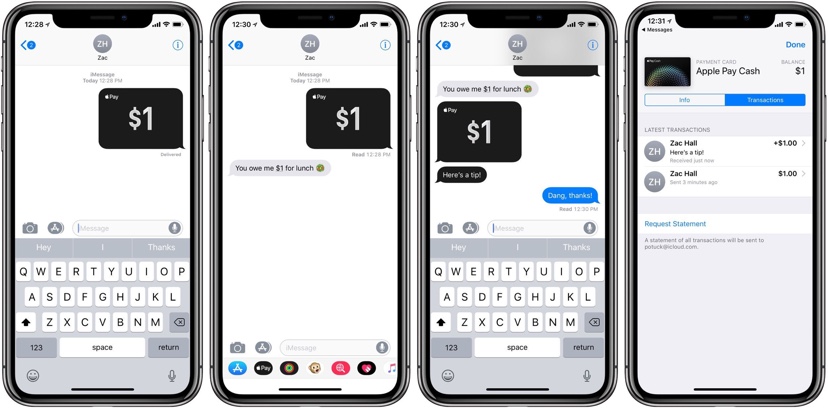 

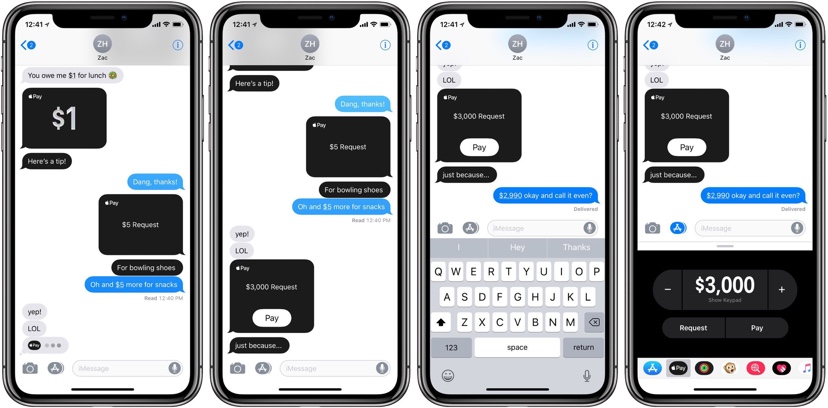 

[リクエスト]または[送信]をタップすると、その額がテキストフィールドに入力されます。送信する前に確認が出てきます。
特に、初めてApple Pay Cashで送金するとき(または残高が少ないとき)は、支払い方法が正しいことを再度確認してください。あなたのデビットカードは、あなたの主要なアップルペイ方式がクレジットカードであっても自動的にApple Pay Cashの支払い方法になります。
カードを変更するには、お支払い方法の横にある青色の矢印をタップします。利用可能なApple Pay Cashファンドがある場合、支払い方法はApple Pay Cash Balanceとして表示されます。
iPhone Xでは、SideボタンをダブルクリックするとFace ID認証で支払いが処理され、Touch IDは他のiPhoneやiPadで使用されます。
他のiMessage送信方法と同様に、Apple Pay Cashを送信すると、その下にDeliveredステータスが表示されます。上図のように、Apple Pay Cashメッセージをタップして取引履歴を表示し、明細書を要求することもできます。
Apple Pay Cashを使用するさまざまな方法
iMessageアプリを使って送ろうとしている金額を選択するだけでなく、下記の画像のようにメッセージを入力することもできます。メッセージに金額を入力すると、他のユーザーがApple Pay Cash経由ですぐにお金を送れるリンクが作成されます。
iMessageアプリでApple Pay Cashを使用するのは簡単ですが、Siriで使用する方がさらに簡単です。
「Apple Pay cashを使って〇〇にxドルを送る」とSiriにと言って、送金することができます。リクエストに「Apple Pay Cash」を必ず入れてください。トランザクションが完了すると、Siriは確認を行います。
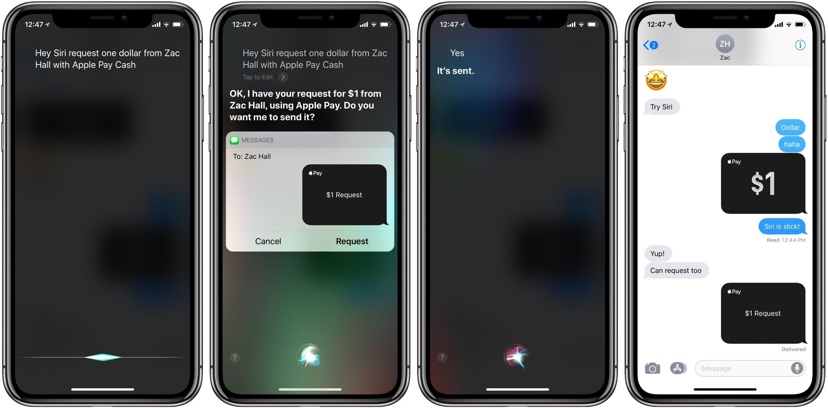 

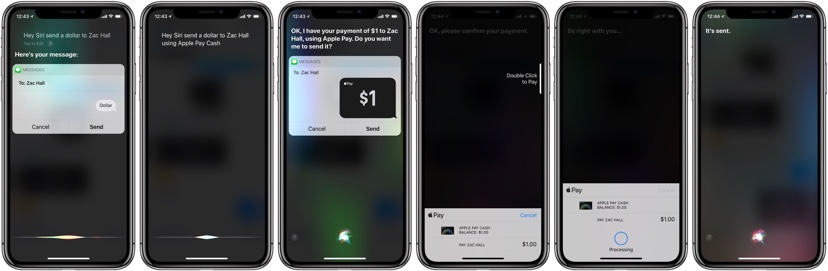 

また、Siriを使用して他のユーザーへ支払いを要求することもできます。
便利なことに、Apple Pay Cashは、watchOS 4.2以降を実行するすべてのApple Watchモデルでも使用できます。
すべての設定が完了し、銀行口座をリンクして、ペイ・キャッシュを適用して資金を引き出すこともできます。デビットカードからすぐに資金を追加することもできます。
「設定」→「ウォレットとApple Pay」→「Apple Pay Cash」の順に進み、「お金の追加」または「銀行への転送」をタップします。
店舗/オンラインでのApple Pay Cashの使用
利用可能な残高がある場合は、ストア、オンライン、またはアプリのいずれかで、他のアップルペイカードと同様に、Apple Pay Cashを使用することができます。 Apple Pay Cashがデフォルトのカードでない場合は、iPhone Xのサイドボタンを2回押すか、他のiPhoneとiPadのホームボタンをダブル押ししてウォレットを開き、Apple Pay Cashカードを選択します。
一部の店舗では、Apple Pay Cashを使用するときにデビットPINを請求する場合があります。忘れてしまった場合は、設定のデバイスアカウントの詳細で確認できます。
詳細については、アップルのサポートページ(Apple Pay Cashの制限、身元確認、セットアップヘルプなど)をご覧ください。